現在很多人都喜歡錄製和編輯視頻。此外,網民在社交媒體應用程序以及視頻流媒體網站上分享高端視頻方面也面臨壓力。與此相關,許多人,尤其是視頻內容製作者,使用不同的技巧來製作精彩的視頻錄製。這是為什麼?因為視頻越獨特、越精彩,它就會獲得越多的觀眾。這意味著在他們的視頻上獲得大量觀看的博主會反映他們將獲得多少利潤。
展望未來,博主們所做的其中一項技巧是倒帶視頻效果。另一方面,由於某種原因,並非所有人都知道如何 反向視頻.幸運的是,這篇文章將了解可以幫助您輕鬆完成特定任務的最佳工具。
第 1 部分。 在 Windows 上反轉視頻的最佳方法
對於 Windows 使用,反轉視頻剪輯的最佳方法是通過 AVAide 視頻轉換.此外,這款功能齊全的軟件與視頻和音頻增強方案一起提供了最佳轉換。除了反轉剪輯的能力外,它還具有製作電影、拼貼視頻、 翻錄 DVD, 並將文件轉換為不同的格式。
此外, AVAide 視頻轉換 配備強大的技術,可幫助用戶快速輕鬆地完成任務。您不會感到失望,因為它提供了用戶在增強文件時可能需要的所有支持。因此,無需任何進一步的告別,下面給出了詳細的步驟,以指導您如何使用它來獲得後向視頻。
步驟1下載並安裝軟件
在開始之前,請確保在您的個人計算機上下載並安裝該軟件。在立即執行此操作時,您可以單擊下面提供的下載按鈕。
第2步尋找視頻反轉器
安裝後,啟動軟件並轉到視頻反轉功能。點擊 工具箱,您將看到大量可用的工具,您也可以將它們用於其他任務。但是現在,點擊 視頻反轉器.
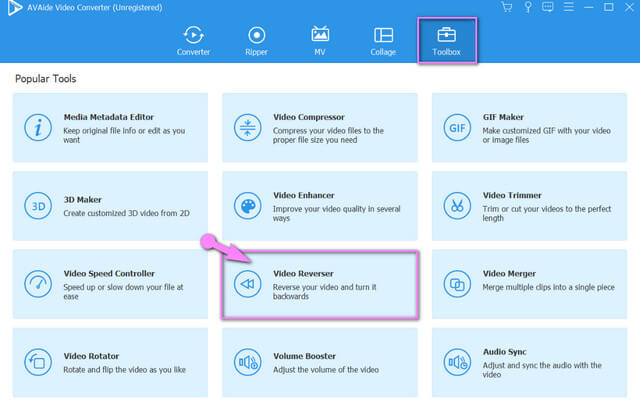
第 3 步上傳視頻文件
上傳需要還原的視頻文件。為此,請點擊 加 標誌在界面的中心。

步驟4設置反轉視頻
在主設置界面,選擇是否設置反向開始或結束的持續時間。您可以手動執行此操作,也可以將紅色面板拖動到您喜歡的持續時間中。
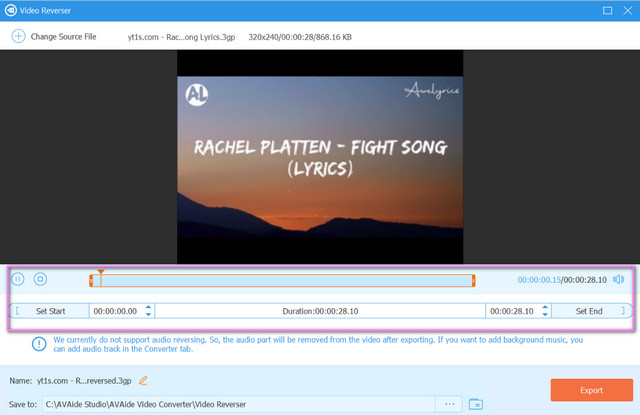
筆記: 請注意,在撰寫本文時,尚不支持音頻反轉。因此,得到其他增強器和設置的支持。
第 5 步保存修改後的視頻文件
點擊 存到 部分選項卡,選擇要直接保存反轉文件的文件夾。然後打 出口 紅色按鈕獲取文件的更改。等待導出過程完成,然後檢查您選擇的文件存儲。
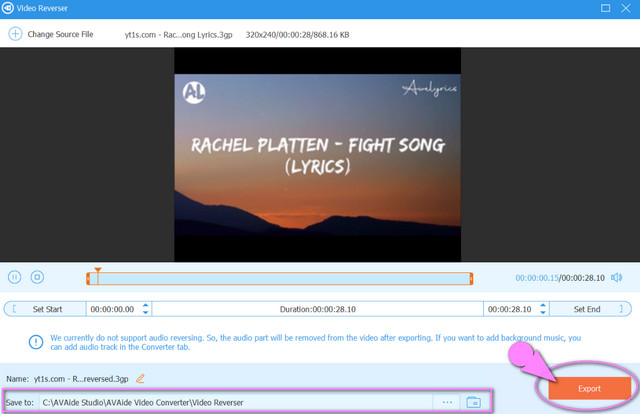
- 支持 Windows、Mac 和 Linux 操作系統。
- 全面支持各種不同的文件格式。
- 除了視頻反轉之外,還附帶其他精彩的工具。
- 視頻倒車功能不支持音頻倒車。
第 2 部分。關於如何在 Mac 上反轉視頻的 2 大方法
對於 Apple 的忠實用戶,我們準備了 2 個 Mac 上最常用的工具。這些程序在上述設備上效果最好,您也將考慮使用該設備。
1. 使用 iMovie 反轉視頻
iMovie 無疑是 Mac 和 iOS 上最常用的程序之一。此外,由於其直觀的手勢和功能,它也是一個理想的視頻編輯器,以獲得高端輸出。展望未來,反轉電影只是其令人敬畏的功能之一,以及顏色增強、旋轉、穩定、降噪等。因此,為了縮短這一點,以下是有關如何 反轉視頻 使用 iMovie。
步驟1在 Mac 上啟動下載的 iMovie。然後,單擊 加 指示創建新項目的標誌。選擇 電影 之後。
第2步通過單擊附加您要反轉的視頻 導入媒體 箭頭在中心。上傳視頻後,將其向下拖動以開始創建更改。
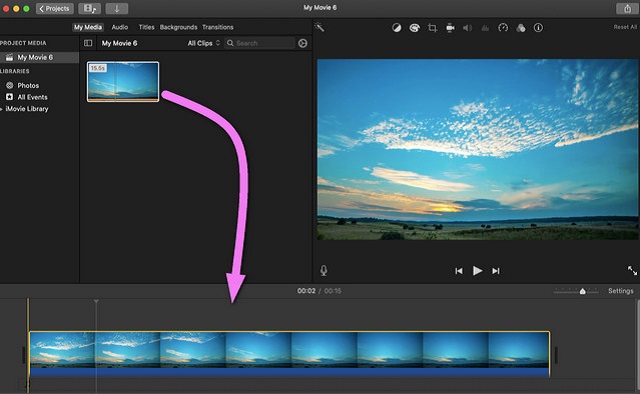
第 3 步單擊傳輸的視頻,然後轉到 速度 查看器上方的圖標。勾選 撤銷 選項卡,然後單擊保存文件 分享 圖標位於界面的最右上方。選擇 導出文件,然後單擊 下一個,重命名文件,最後點擊,點擊 保存.
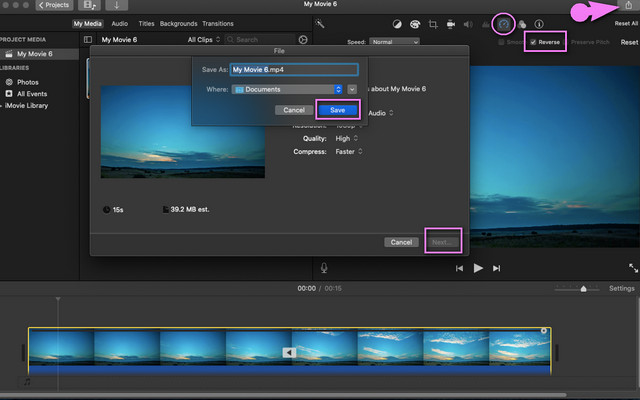
- 帶有多種增強功能。
- 它提供預告片和主題功能。
- 界面不是那麼簡單,初學者可能會感到困惑。
- 由於其直觀的手勢,它對運動很敏感。
- 從 Web 獲取的某些影片或剪輯在傳輸到 iMovie 時會變得模糊。
2.強大的VN視頻編輯器
VN Video Editor 是另一個適合 Mac 用戶編輯視頻的程序。此外,該程序在視頻剪輯、字幕、特效和文件音樂方面具有出色的功能。此外,就像其他人一樣,它還可以讓您輕鬆製作自己的電影。但是,它不是沒有水印的,所以當你使用它時,希望你的輸出有一個。想知道如何使用 VN 視頻編輯器反轉或倒帶視頻嗎?請參閱下面提供的指南。
步驟1在您的 Mac 上安全下載並安裝該軟件。啟動它,然後單擊 新項目 標籤。
第2步點擊上傳您的視頻文件 進口庫存 界面上的箭頭。然後,將上傳的文件拖到界面右下方,即可導航修改。
第 3 步點擊 撤銷 圖標,然後等待更改過程完成。然後通過單擊位於右上角的共享圖標將文件保存到您的設備。單擊導出按鈕,等待該過程完成,然後單擊 保存 和 完畢.
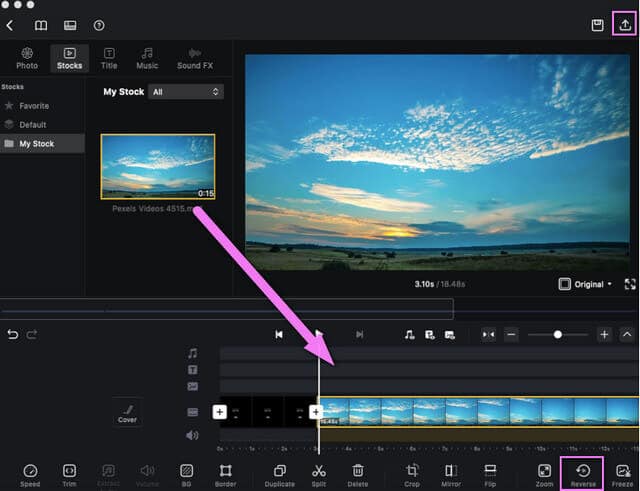
- 為製作項目和創作工具包提供多種編輯工具選擇。
- 流程和界面與 iMovie 類似。
- 導出過程需要時間才能完成。
- 界面有時會變得模糊。
第 3 部分。 反轉視頻的 2 個最有效的在線解決方案
在線解決方案是其他人更喜歡的。不管是基於網絡的,其他人仍然選擇在線處理他們的任務。話雖如此,我們在下面提供了最好的在線程序,以幫助您反轉可訪問的電影或剪輯。
1. 了解 EZGIF.com
EZGIF 是一款在線工具,是視頻倒車的絕佳選擇。此外,它是一個包含視頻編輯的全部功能的程序,如旋轉、裁剪、優化、拆分、效果、gif 製作器等。另一方面,以下是使用此在線解決方案時要遵循的簡單指南。
步驟1從您的瀏覽器訪問其主要網站。選擇然後點擊 撤銷 特徵。
第2步擊中 選擇文件 選項卡並附上您需要從您的設備反轉的視頻。否則,將復制的 URL 粘貼到界面上。然後,單擊 上傳視頻 按鈕。
第 3 步通過單擊反轉上傳的視頻 撤銷 按鈕位於上傳的視頻上方。不要忘記設置是否反轉或靜音。最後,點擊 倒車影像 保存修改後的文件。等待該過程完成,然後下載完成的文件。
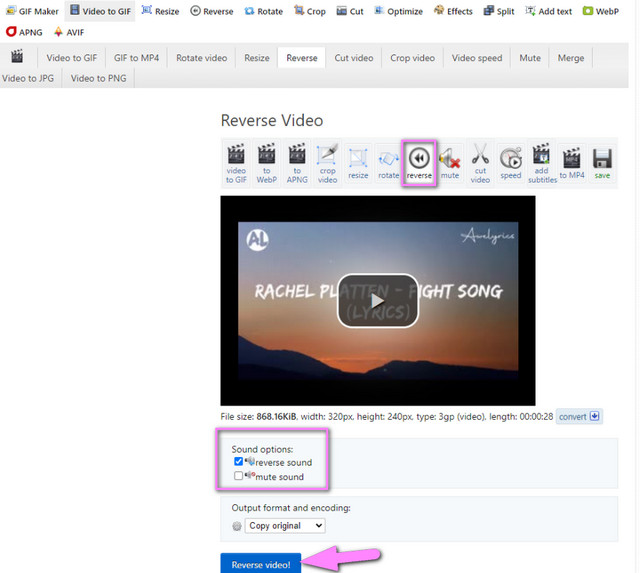
- 它是基於網絡的,無需下載軟件。
- 具有多種編輯功能。
- 上傳文件的過程有時會崩潰。
- 文件格式的支持不是那麼廣泛。
- 頁面上有很多廣告。
- 依賴互聯網
- 其反轉功能具有有限的 35MB 文件大小。
2. 使用 Clideo 反向剪輯
Clideo 是一種在線工具,可以反轉提供三種不同視頻速度的視頻剪輯。該視頻編輯器保證對用戶文件的高度安全保護。此外,它聲稱支持各種視頻格式,其加速技術 編輯視頻 即刻。因此,無需任何進一步的告別,讓我們通過下面提供的步驟來看看 Clideo 的驚人工作。
步驟1打開瀏覽器並訪問該網站。通過單擊探索所有功能 所有工具 選項卡位於最底部的中心部分。
第2步在特徵中,選擇 倒車影像 特徵。點擊上傳視頻文件 選擇文件 按鈕,然後等待上傳過程完成。
第 3 步在 0.5x、1x 和 2x 中選擇您喜歡的速度。最終輸出、格式和靜音視頻的選項也可以修改。全部設置好後點擊 出口 按鈕。在該過程正在進行時待機,然後下載文件。
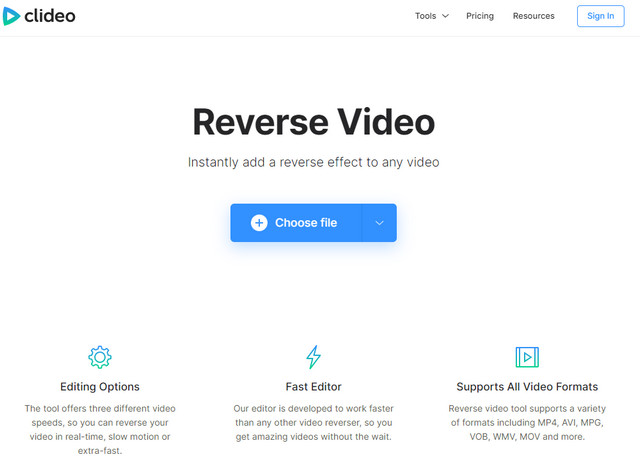
- 它是基於網絡的,無需下載軟件。
- 多功能和全面的編輯工具。
- 依賴互聯網。
- 在輸出中包含水印。
- 下載輸出的過程需要時間。
第 4 部分。 如何在 Android 上反轉視頻
在 Android 等移動設備上倒車視頻,讓人經常這樣做。因此,我們介紹了您可以隨時使用的最理想的 Android 視頻反轉器。 Reversa Video 是一款移動應用程序,可以很好地向後播放視頻,正如其名稱所指的那樣。展望未來,使用它一點也不麻煩。只需將其安裝在您的設備上並上傳文件,視頻將自動反向播放。
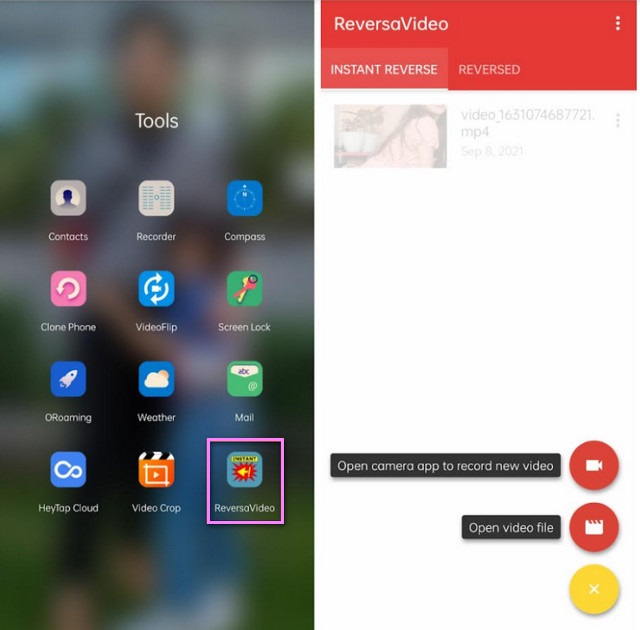
- 它很方便,可以隨時隨地通過手機使用。
- 界面和過程導航非常流暢。
- 有時視頻在播放時會消失。
- 好像倒車後視頻質量變差了。
第 5 部分。關於視頻反轉器工具的常見問題解答
我可以在 Mac 的 finder 上反轉視頻嗎?
不幸的是,Mac 的 Finder 無法完成這項任務。
QuickTime 有反向設置嗎?
QuickTime 具有旋轉和翻轉設置。但是,它不允許用戶反轉視頻文件。
視頻倒車會丟失視頻質量嗎?
從技術上講,一些提供視頻反轉的工具會影響視頻的質量。然而 AVAide 視頻轉換 保證這樣的任務沒有質量損失。
播放反向剪輯對其他人來說可能是不尋常的,但讓許多人感到敬畏。當我們生活在一個創新的技術世界中時,我們應該跟上潮流。總結本文,特色工具肯定會幫助您完成視頻編輯工作。通過嘗試所有這些來探索他們可以提供的更多信息,尤其是 AVAide 視頻轉換.
您完整的視頻工具箱,支持 350 多種格式的無損轉換。



 安全下載
安全下載


